Windows 운영 체제용 Sun Fire X4800 서버 설치 안내서 |

|
Windows Server 2008 R2 설치 절차와 SP2 설치 절차 간의 차이점
Sun Installation Assistant (SIA)
PXE를 사용하여 Windows Server 2008을 설치하는 방법
MegaRAID Storage Manager를 사용하여 RAID 관리
장치 드라이버 WIM 이미지에 대한 필수 조건 및 작업 개요
운영 체제 설치를 시작하기 전에 다음과 같은 요구 사항을 충족하는지 확인합니다.
RAID1(미러링)용 부트 드라이브를 구성하려면 Windows 운영 체제를 설치하기 전에 서버를 부트하는 동안 메시지가 나타나면 Ctrl+C를 눌러 액세스할 수 있는 LSI Logic 통합 RAID 제어기의 설치 유틸리티를 사용하여 구성해야 합니다. 자세한 내용은 Sun LSI 106x RAID User’s Guide를 참조하십시오.
선택한 Windows 매체 전달 방법에 대한 사항은 다음 요구 사항 표를 참조하십시오.
|
Windows Remote 또는 Windows Image 방법을 사용하는 경우 ILOM을 통해 서버 전원을 순환시킬 수 있습니다.
BIOS POST 프로세스가 시작됩니다.
BBS POPUP 메뉴에서 부트 장치를 선택할 수 있습니다.
주 - BBS POPUP 메뉴에 대한 프롬프트가 포함된 BIOS POST 메시지는 금방 사라질 수 있으므로 놓칠 수 있습니다. 이러한 경우 서버 전원을 순환시키고 부트하는 동안 BBS Popup 메뉴(3단계에 표시됨)가 나타날 때까지 F8 키를 누르고 있습니다.

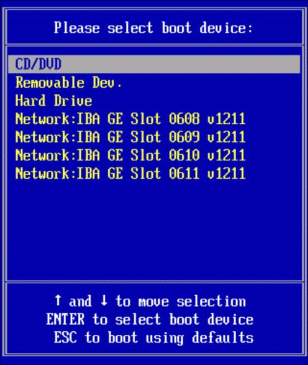
CD에서 부트하려면 아무 키나 누르라는 메시지가 나타나면 신속하게 아무 키나 누릅니다.
Windows 설치 마법사가 시작됩니다.
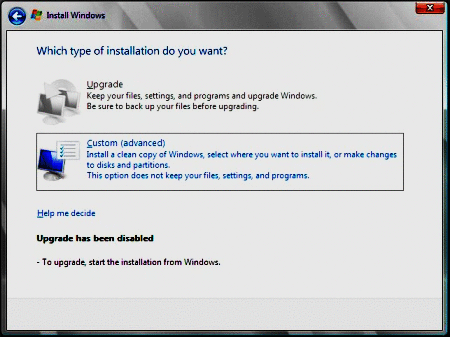
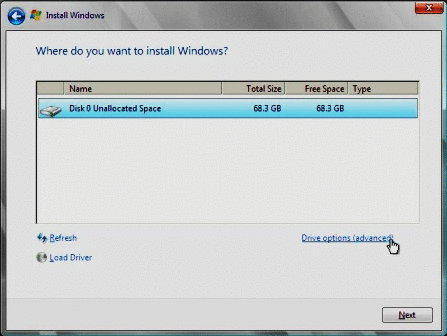
주 - Windows Server 2008 SP2의 경우 대용량 저장 장치 드라이버는 설치되지 않습니다. 연결된
CD/DVD 또는 USB 플래시 드라이브를 통해 드라이버에 액세스할 수 있어야 합니다. 드라이버에
액세스할 수 없는 경우에는 이전 그림에 표시된 것처럼 디스크가 표시되지 않습니다. 부트
WIM에 드라이버를 추가하려면 ![]() Boot WIM에 장치 드라이버 추가(Windows Server 2008 SP2만 해당)를 참조하십시오.
Boot WIM에 장치 드라이버 추가(Windows Server 2008 SP2만 해당)를 참조하십시오.
 | 주의 - 이미 있는 분할 영역을 포맷하거나 다시 분할하면 해당 분할 영역의 모든 데이터가 완전히 삭제됩니다. |
Windows 기본 분할 영역 설정을 선택하려면 Next를 클릭합니다. ![]() 단계 8로 이동합니다.
단계 8로 이동합니다.
Windows 기본 분할 영역 설정을 대체하려면 Driver Options (advanced)을 클릭하고 다음 단계의 Advanced Driver Options 화면을 진행합니다.
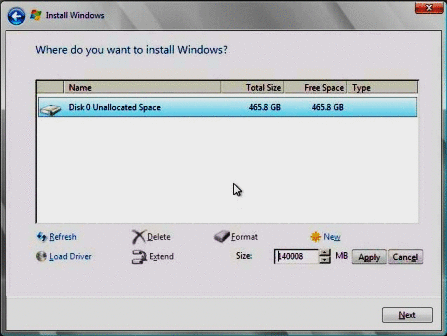
Windows 설치가 시작됩니다. 설치 프로세스 중에 서버가 여러 번 재부트됩니다.
주 - Windows Server 2008 R2에서는 사용자 계정에 대한 암호 체계를 적용합니다. 암호 표준에는 길이, 복잡성 및 내역에 대한 제한 사항이 포함됩니다. 보다 자세한 내용을 보려면 계정 만들기 화면에서 Accessibility 링크를 클릭합니다.
초기 계정을 만들면 Windows Server 2008 바탕 화면이 나타납니다. Windows Server 2008 R2 인터페이스가 새롭게 바뀌었습니다. 변경 사항에 대한 자세한 내용은 Microsoft 설명서를 확인하십시오.